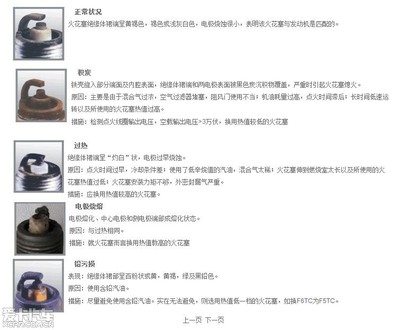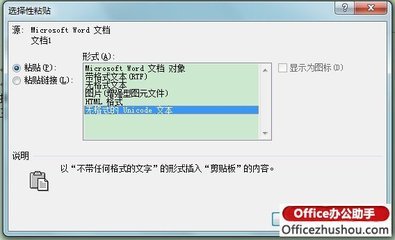相信大家在使用Excel过程中,复制粘贴功能使用是为频繁,但是粘贴功能最强大在于【选择性粘贴】功能。下面小编就与大家一起来学习一下【选择性粘贴】功能的强大之处吧。
Excel【选择性粘贴】功能怎么用――实现对“公式”的复制粘贴Excel【选择性粘贴】功能怎么用 1、
当我们只需要对公式进行复制粘贴操作时,首先选中要进行操作的单元格或单元格区域,右击选择“复制”项。
Excel【选择性粘贴】功能怎么用 2、
接着选中要粘贴的单元格或单元格区域,右击选择“选择性粘贴”项。
Excel【选择性粘贴】功能怎么用 3、
然后在打开的窗口中勾选“粘贴 公式”项,并点击“确定”按钮即可。
Excel【选择性粘贴】功能怎么用_选择性粘贴
Excel【选择性粘贴】功能怎么用――实现公式计算结果的粘贴Excel【选择性粘贴】功能怎么用 1、
有时我们可能需要将公式计算的结果进行粘贴,对此选中要粘贴的单元格或单元格区域,右击选择“选择性粘贴”项。
Excel【选择性粘贴】功能怎么用 2、
选择目标单元格或单元格区域,右击选择“选择性粘贴”项。
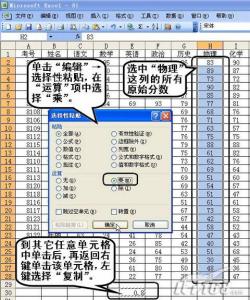
Excel【选择性粘贴】功能怎么用 3、
在打开的窗口中勾选“数值”,然后点击“确定”按钮即可。
Excel【选择性粘贴】功能怎么用_选择性粘贴
Excel【选择性粘贴】功能怎么用――粘贴时实现运行操作(高级操作)Excel【选择性粘贴】功能怎么用 1、
“选择性粘贴”另一特色之处在于粘贴时可实现运算操作。首先选择原数据区域并进行复制操作.
Excel【选择性粘贴】功能怎么用 2、
结果选中目标数据区域(该区域必须与原数据区域一致),右击选择“选择性粘贴”项。
Excel【选择性粘贴】功能怎么用_选择性粘贴
Excel【选择性粘贴】功能怎么用 3、
在弹出的窗口中,勾选“运算 乘”项,并点击“确定”完成粘贴计算。
Excel【选择性粘贴】功能怎么用 4、
当然【选择性粘贴】的功能不只限于此,更多功能还需要大家近一步研究,在此只起到抛砖引玉之效果。
 爱华网
爱华网